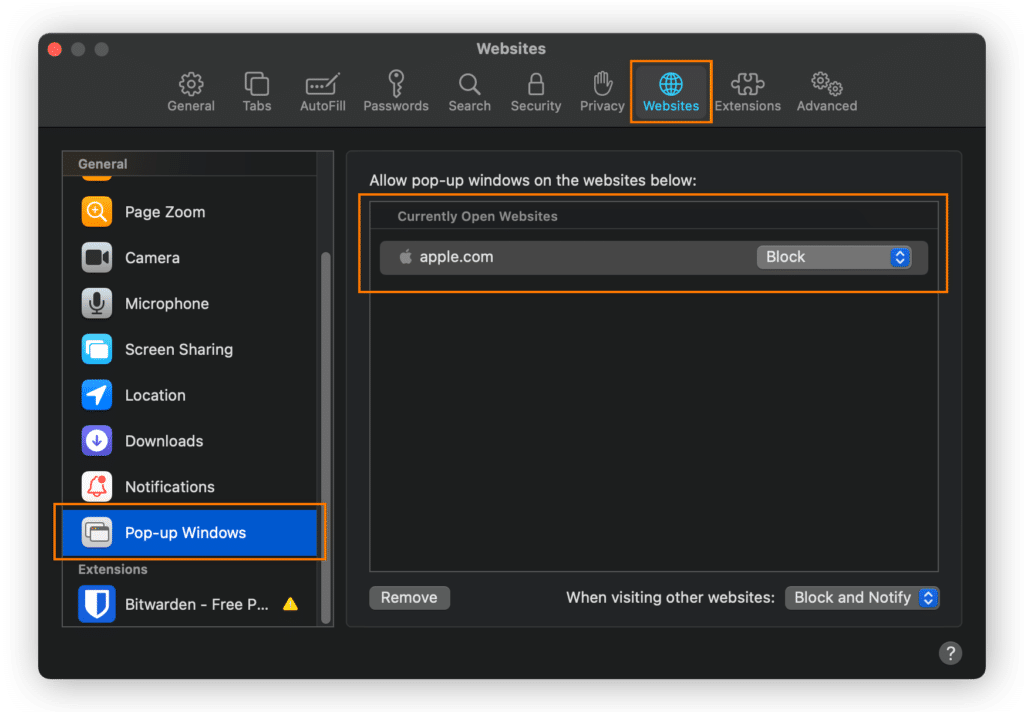
¿Te has encontrado alguna vez con un sitio web que requiere la apertura de ventanas emergentes, pero Safari las bloquea constantemente? No te preocupes, este artículo te guiará paso a paso en el proceso de desbloquear ventanas emergentes en Safari y brindarte una experiencia de navegación sin problemas. Además, descubrirás por qué es importante este ajuste en ciertas situaciones y cómo protegerte de posibles amenazas.
En primer lugar, es fundamental entender que las ventanas emergentes pueden ser útiles en algunos casos, como cuando se requiere iniciar sesión o completar formularios en línea. Sin embargo, también pueden resultar molestas si no están relacionadas con el contenido que estás consultando. Pero, ¿cómo puedes controlar la aparición de estas ventanas emergentes de manera efectiva?
¿Por qué Safari bloquea las ventanas emergentes?
Antes de entrar en detalles sobre cómo desbloquear ventanas emergentes en Safari, es importante conocer las razones detrás de esta característica. El bloqueo de ventanas emergentes es una funcionalidad que Safari, al igual que otros navegadores populares, incorpora para proteger a sus usuarios de elementos potencialmente intrusivos o maliciosos en Internet. Estos pueden incluir anuncios no deseados, ataques de phishing e incluso la propagación de malware.
No obstante, como hemos mencionado anteriormente, hay ocasiones en las que es necesario permitir la apertura de ventanas emergentes para acceder a determinadas funciones y servicios en línea. A continuación, te explicamos cómo desbloquear ventanas emergentes en Safari tanto en dispositivos Mac como iOS.
Cómo Desbloquear Ventanas Emergentes en Safari: Una Guía Paso a Paso para Mac
Para desbloquear ventanas emergentes en Safari en tu Mac, sigue estos sencillos pasos:
- Abre el navegador Safari.
- Dirígete al menú superior y haz clic en Safari, luego selecciona Preferencias.
- Una vez abierto el panel de Preferencias, haz clic en la pestaña Websites (Sitios web).
- En el panel izquierdo, busca y selecciona la opción Pop-up Windows (Ventanas emergentes).
- En el panel derecho, verás una lista de sitios web junto con opciones para permitir o bloquear ventanas emergentes. Puedes ajustar estas configuraciones para cada sitio web individualmente.
- Si deseas permitir ventanas emergentes en todos los sitios web, selecciona la opción Allow (Permitir) en la parte inferior derecha de la ventana.
- Finalmente, cierra el panel de Preferencias para guardar los cambios.
Cómo Desbloquear Ventanas Emergentes en Safari: Una Guía Paso a Paso para iOS (iPhone y iPad)
Si estás utilizando un dispositivo iOS, como un iPhone o un iPad, sigue estos pasos para desbloquear ventanas emergentes en Safari:
- Abre la aplicación Ajustes en tu dispositivo iOS.
- Desplázate hacia abajo y selecciona Safari.
- Busca la opción Block Pop-ups (Bloquear ventanas emergentes) y desactiva el interruptor para permitir ventanas emergentes.
- Sal de la aplicación Ajustes. Ahora, Safari permitirá ventanas emergentes en tu dispositivo iOS.
Consideraciones adicionales y consejos de seguridad
Ahora que ya sabes cómo desbloquear ventanas emergentes en Safari, es importante tener en cuenta algunas consideraciones adicionales y consejos de seguridad:
- Permite ventanas emergentes solo en sitios web confiables: Es recomendable permitir ventanas emergentes solo en aquellos sitios web en los que confíes, ya que algunos pueden contener contenido malicioso o invasivo.
- Mantén tu software actualizado: Asegúrate de mantener tu navegador Safari y el sistema operativo de tu dispositivo actualizados con las últimas versiones y parches de seguridad. Esto te ayudará a proteger tu equipo contra posibles amenazas.
- Utiliza un software antivirus: Un buen programa antivirus puede ayudarte a detectar y prevenir la entrada de malware a través de ventanas emergentes y otras fuentes en línea.
- Desconfía de ventanas emergentes sospechosas: Si ves una ventana emergente que parece sospechosa o que solicita información personal, no interactúes con ella y cierra la ventana de inmediato.
Aunque las ventanas emergentes pueden ser molestas e incluso representar riesgos de seguridad, también pueden ser necesarias para acceder a ciertos servicios y funciones en línea. Siguiendo esta guía paso a paso sobre cómo desbloquear ventanas emergentes en Safari, podrás controlar fácilmente la aparición de estas ventanas y mejorar tu experiencia de navegación. Además, recuerda siempre tener precaución y seguir prácticas de seguridad en línea para proteger tus dispositivos y datos personales.
Cómo abrir una ventana privada en Safari Macbook
Safari no abre páginas ¿Qué hacer?
¿Cuáles son los pasos esenciales para desbloquear ventanas emergentes en Safari?
Para desbloquear ventanas emergentes en Safari, sigue estos pasos esenciales:
1. Abrir Safari: Inicia el navegador Safari en tu dispositivo (Mac, iPhone o iPad).
2. Acceder a las preferencias:
– En Mac: Haz clic en «Safari» en la barra de menú superior y selecciona «Preferencias» en el menú desplegable.
– En iPhone o iPad: Ve a «Ajustes» (Settings) y desplázate hacia abajo hasta encontrar «Safari».
3. Ir a la sección de seguridad:
– En Mac: Dentro de la ventana de «Preferencias», haz clic en la pestaña «Seguridad» (Security).
– En iPhone o iPad: Dentro de «Ajustes de Safari», desplázate hacia abajo hasta encontrar la sección «General».
4. Modificar ajustes de ventanas emergentes:
– En Mac: Desmarca la casilla junto a «Bloquear ventanas emergentes» (Block pop-up windows) para permitir ventanas emergentes en todos los sitios web. Si deseas habilitar ventanas emergentes solo para sitios específicos, haz clic en el botón «Configurar sitios web» (Set up websites) y agrega los sitios en cuestión.
– En iPhone o iPad: Encuentra la opción «Bloquear ventanas emergentes» (Block Pop-ups) y desactiva el interruptor junto a ella.
5. Cerrar y reiniciar Safari: Cierra las «Preferencias» o «Ajustes» y reinicia Safari para que los cambios surtan efecto.
Ten en cuenta que permitir ventanas emergentes puede aumentar el riesgo de encontrarse con publicidad no deseada o contenido malicioso. Asegúrate de mantener actualizado tu software de seguridad y de navegar por sitios confiables.
¿Cómo afecta el desbloqueo de ventanas emergentes en la navegación y seguridad al utilizar Safari?
El desbloqueo de ventanas emergentes en Safari puede tener un impacto significativo en la navegación y la seguridad mientras utilizamos este navegador web. Aunque las ventanas emergentes pueden ser útiles para proporcionar información adicional o permitir interacciones específicas en algunos sitios web, también pueden representar riesgos potenciales.
1. Navegación:
Cuando desbloqueamos las ventanas emergentes en Safari, podemos experimentar una navegación menos fluida debido al aumento de las interrupciones. Las ventanas emergentes pueden aparecer en cualquier momento mientras navegamos por la web, lo que puede resultar molesto y distraer nuestra atención de la página principal. Además, algunas ventanas emergentes pueden conducir a una cadena de otras ventanas emergentes, complicando aún más nuestra experiencia de navegación.
2. Seguridad:
El principal problema del desbloqueo de ventanas emergentes en Safari es el riesgo para la seguridad. Muchas ventanas emergentes pueden contener enlaces sospechosos, publicidad engañosa o incluso malware. Al hacer clic en estas ventanas emergentes, podríamos exponernos a ataques cibernéticos, robo de información personal o la instalación de software malicioso en nuestro dispositivo.
Además, algunas ventanas emergentes pueden intentar engañarnos para que descarguemos software no deseado o participemos en esquemas fraudulentos, como campañas de phishing. Estos riesgos pueden aumentar si visitamos sitios web poco confiables o desconocidos.
En resumen, el desbloqueo de ventanas emergentes en Safari puede afectar negativamente nuestra experiencia de navegación y comprometer nuestra seguridad en línea. Por lo tanto, es importante ser consciente de los riesgos asociados y considerar mantener las ventanas emergentes bloqueadas o utilizar una extensión de navegador que permita administrarlas de manera eficiente.
¿Existen diferencias entre desbloquear ventanas emergentes en Safari para dispositivos móviles y computadoras de escritorio?
Sí, existen diferencias entre desbloquear ventanas emergentes en Safari para dispositivos móviles y computadoras de escritorio. A continuación, se detallan los pasos a seguir en cada caso:
Desbloquear ventanas emergentes en Safari para computadoras de escritorio:
1. Abre Safari en tu computadora.
2. Haz clic en «Safari» en la esquina superior izquierda de la pantalla y selecciona «Preferencias» en el menú desplegable.
3. Se abrirá una ventana con varias pestañas. Dirígete a la pestaña «Sitios web».
4. En el panel izquierdo, busca la opción «Ventanas emergentes» (Pop-up Windows) y selecciónala.
5. Ahora, podrás elegir entre las siguientes opciones: Bloquear y notificar, Bloquear, Permitir o seleccionar configuraciones individuales para cada sitio web.
Desbloquear ventanas emergentes en Safari para dispositivos móviles (iOS):
1. Abre la aplicación de «Ajustes» en tu dispositivo móvil.
2. Desplázate hacia abajo y busca «Safari», luego tócala para acceder a sus ajustes.
3. Desplázate hacia abajo hasta encontrar la sección «Configuración general» (General Settings).
4. Aquí encontrarás una opción llamada «Bloquear ventanas emergentes» (Block Pop-ups). Desactiva esta opción para permitir las ventanas emergentes en Safari.
Como puedes ver, el proceso para desbloquear ventanas emergentes en Safari varía entre dispositivos móviles y computadoras de escritorio. Mientras que en dispositivos móviles solo hay que desactivar una opción en los ajustes, en computadoras de escritorio se accede a través de las preferencias del navegador y ofrece más opciones de personalización.
¿Cuáles son las posibles soluciones si no se logra desbloquear correctamente las ventanas emergentes en Safari?
Existen varias soluciones para desbloquear correctamente las ventanas emergentes en Safari si no se logran desbloquear mediante el método convencional. Algunas de estas soluciones son:
1. Verificar la configuración de Safari: Asegúrate de que las ventanas emergentes estén habilitadas en la configuración de Safari. Para hacerlo, ve a «Preferencias» > «Seguridad» y desmarca la opción «Bloquear ventanas emergentes». Si ya está desmarcada, marca y desmarca nuevamente la opción para reiniciar la configuración.
2. Actualizar Safari: Es posible que una versión antigua de Safari tenga problemas con las ventanas emergentes. Asegúrate de tener la versión más reciente del navegador instalada. Ve a «App Store» > «Actualizaciones» y verifica si hay actualizaciones disponibles para Safari.
3. Verificar las extensiones instaladas: Algunas extensiones pueden estar bloqueando las ventanas emergentes sin que te des cuenta. Ve a «Preferencias» > «Extensiones» y revisa la lista de extensiones instaladas. Deshabilita temporalmente las extensiones sospechosas y verifica si el problema se resuelve.
4. Eliminar caché y cookies: La información almacenada en caché o las cookies pueden estar causando problemas con las ventanas emergentes. Ve a «Preferencias» > «Privacidad» > «Administrar datos de sitios web» y elimina los datos almacenados por el sitio web problemático.
5. Revisar la configuración de seguridad: A veces, la configuración de seguridad puede estar interfiriendo con las ventanas emergentes. Ve a «Preferencias» > «Seguridad» y revisa las opciones disponibles, como «Protección contra rastreo» o «Advertir al visitar un sitio web fraudulento». Prueba deshabilitar temporalmente estas opciones para ver si el problema se resuelve.
6. Restablecer Safari: Si ninguna de las soluciones anteriores funciona, intenta restablecer Safari a su configuración predeterminada. Ten en cuenta que esto eliminará todas las configuraciones personalizadas, extensiones, historial de navegación y otros datos almacenados. Para hacerlo, ve a «Safari» > «Borrar historial y datos de sitios web» y selecciona «Todo el historial».
Si sigues experimentando problemas con las ventanas emergentes en Safari después de probar estas soluciones, es posible que debas contactar al soporte técnico de Apple o buscar ayuda en foros especializados.
¡Dile adiós a las ventanas emergentes bloqueadas! ?
¿Te encantó nuestra guía sobre cómo desbloquear ventanas emergentes en Safari? ¡Compártela en tus redes sociales y ayúdanos a expandir el conocimiento! No olvides dejar un comentario para hacernos saber qué te pareció. ?
Si tienes alguna duda o sugerencia, no dudes en ponerte en contacto con el administrador del blog. ¡Estamos aquí para ayudarte y hacer de tu vida tecnológica un mundo mejor! ??
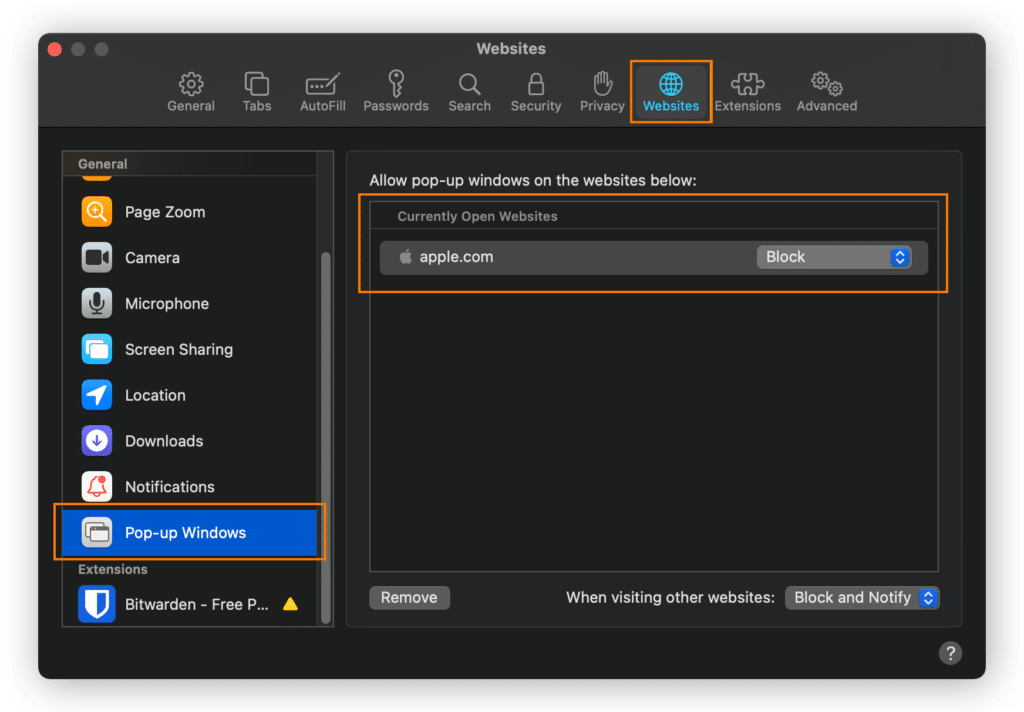
Me llamo Javier Chirinos y soy un apasionado de la tecnología. Desde que tengo uso de razón me aficioné a los ordenadores y los videojuegos y esa afición terminó en un trabajo.
Llevo más de 15 años publicando sobre tecnología y gadgets en Internet, especialmente en mundobytes.com
También soy experto en comunicación y marketing online y tengo conocimientos en desarrollo en WordPress.